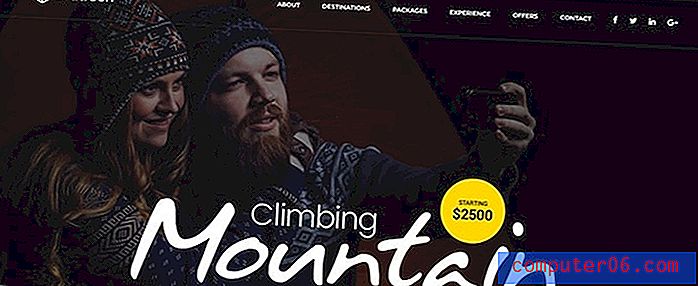Kako promijeniti odmak linija za svaki dijapozitiv u PowerPointu odjednom
Microsoft Powerpoint prezentacije sastoje se od niza pojedinačnih slajdova koji svaki prikazuju određenu točku vaše prezentacije. Izgled cijele prezentacije možete prilagoditi pomoću različitih alata, uključujući opcije pronađene na kartici Dizajn . Međutim, većina tih promjena je kozmetičkih i utjecati će na elemente poput vašeg fonta, pozadinske slike i strukture objekta. Ako tražite način za promjenu cjelokupnog sadržaja slajda, kao što je primjerice ako želite istovremeno promijeniti razmak crta za svaki Powerpoint slajd, možda ste otkrili da rješenje ovog problema nije odmah očito. Na sreću, moguće je univerzalno primijeniti promjenu razmaka na svaki slajd prezentacije Powerpoint-a, to je potrebno učiniti na malo drugačiji način kao što ste možda upoznati.
Promijenite razmak između linija na svakom dijapozitivu Powerpoint
Izgled dijapozitiva i redoslijed prezentacije Powerpoint prikazani su u stupcu na lijevoj strani prozora Powerpoint. No, ovaj je prikaz samo jedna od kartica koju možete odabrati iz tog stupca. Klikom na karticu Pregled na vrhu stupca prikazat će se i svi prezentacijski dijapozitivi, ali to će se učiniti s naglaskom na sadržaj dijapozitiva.
Korištenjem funkcije ove kartice, možete odabrati sav sadržaj na svim svojim dijapozitivima i istovremeno mijenjati sav sadržaj. To uključuje mogućnost prilagodbe razmaka linija svakog slajda.
Započnite postupak pokretanjem Powerpoint-a, a zatim otvorite prezentaciju za koju želite promijeniti razmak između linija.
Kliknite karticu Pregled na vrhu stupca na lijevoj strani prozora.

Pritisnite Ctrl + A na tipkovnici kako biste odabrali sav tekst.
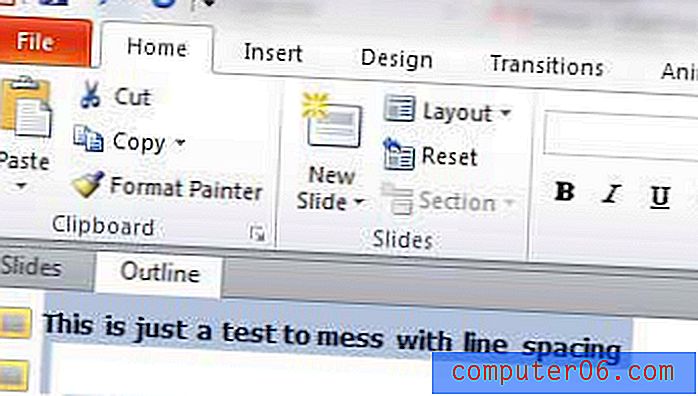
Kliknite karticu Početna na vrhu prozora, a zatim kliknite gumb Razmak linija u odjeljku Odjeljak vrpce na vrhu prozora.
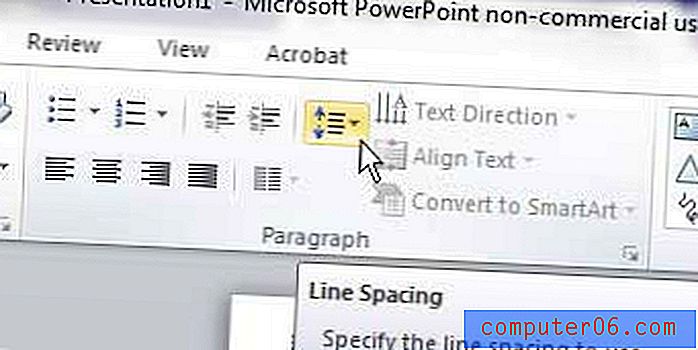
Kliknite količinu razmaka koju želite primijeniti na svoje slajdove.
Kliknite karticu Prezentacije na vrhu stupca na lijevoj strani prozora da biste vidjeli svoje dijapozitive s njihovim prilagođenim razmakom linija.
Ovom metodom možete koristiti druge univerzalne izmjene teksta, na primjer, ako želite promijeniti font, boju ili veličinu fonta.